カスタム CLM コンテンツのパッケージ化
- CRM デスクトップ (Mac、Windows)
- iPad
メディアを作成したら、Vault にメディアを読み込む前に、コンテンツ作成者がメディアを準備する必要があります。その後、コンテンツは Vault から Veeva CRM に同期されます。詳細は CLM 同期の管理を参照してください。一般的には、この処理にメディアの低解像度バージョンの作成、全ファイルを 1 つのフォルダにまとめること、そしてフォルダを zip ファイルに圧縮することが含まれます。システム内の個々のメディアは、読み込み前に個別の zip ファイルにまとめられます。
各メディアは、中にメディア、サムネイル、およびサポートファイルを含む zip ファイルとして読み込まれます。
Web サイトのコンテンツ作成については、CRM 内でのウェブサイトコンテンツの作成をご覧ください。
Vault にコンテンツパッケージをフォーマットする
Vault は、マルチチャネルのために配布 zip ファイルを自動生成する際に、このパッケージフォーマットを使用します。
<filename>.zip. という名前の zip があります。zip ファイルの内容はコンテンツタイプによって変わります。
- 画像 zip – image.png および thumb.png という名前のファイルが含まれます
- html zip – index.html および thumb.png が含まれます
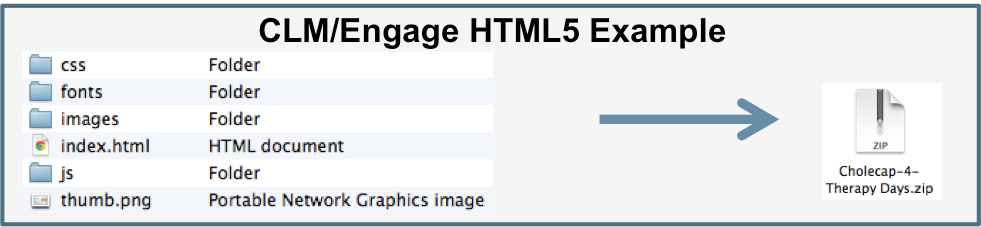
- pdf zip – pdf.pdf および thumb.png が含まれます

- ビデオ zip – video.mp4、poster.png および thumb.png が含まれます。
- Powerpoint zips - <document name>.pptx、poster.png、および thumb.png を含みます
フォルダは非 HTML コンテンツの Zip ファイル内に入れないでください。CLM は <ファイル名> というフォルダを作成し、Zip ファイルの中身を同じ名前のフォルダに展開します。
HTML コンテンツの場合、コンテンツの Web リンクを共有するときに CLM コンテンツが正しく表示されるように、zip ファイル内のフォルダには次の名前を使用する必要があります:
- img
- image
- images
- shared
- html
複数のキーメッセージ全体でアセットを共有するには、共有リソースの使用をご覧ください。
サムネイルおよび全画面画像のパッケージ化
ユーザがメディアのリストを閲覧すると、小さなサムネイル画像が表示されます。これらの小さな画像は、アプリケーションのパフォーマンスを最大限に生かすために、システムに読み込まれる前にも生成されます。
サムネイル画像を選択すると、HTML、PDF、または画像がフルページで開きます。ビデオの場合、ユーザがビデオの再生を開始するまで全画面プレビュー画像が表示されます。
サムネイルをサポートするには、システム内の各メディア (画像ファイルを含む) をサムネイルとパッケージ化する必要があります。ビデオコンテンツには、サムネイルと全画面プレビューの両方の画像を含める必要があります。これらの画像は高圧縮の JPG にして、ダウンロード時間を最短にします。JPG クオリティの圧縮比を 75% にすると、ファイル名が Media1.jpg のメディアのサイズは以下のようになります:
タイプ | 名前 | iPad 解像度 | Windows 解像度 | 通常サイズ |
|---|---|---|---|---|
元のメディア | Media1.jpg | 2048 x 1536 | 1920 x 1080 | 250 KB |
プレビュー画像 | Media1-full.jpg | 1024 x 768 | 1600 x 900 | 70 KB |
サムネイル | Media1-thumb.jpg | 200 x 150 | 195 x 110 | 7 KB |
縦横比 4:3 の画像が、両側に黒い棒が表示された状態で画面中央に表示されます。
短時間でプレビュー画像を生成するには、画面キャプチャアプリケーションが便利です。インストールが済むと、コンピュータの画面解像度を 1024 x 768 にして、メディアの全画面を表示し、プレビュー画像をキャプチャすることができます。
短時間でサムネイルを生成するには、画像編集アプリケーションが便利です。



